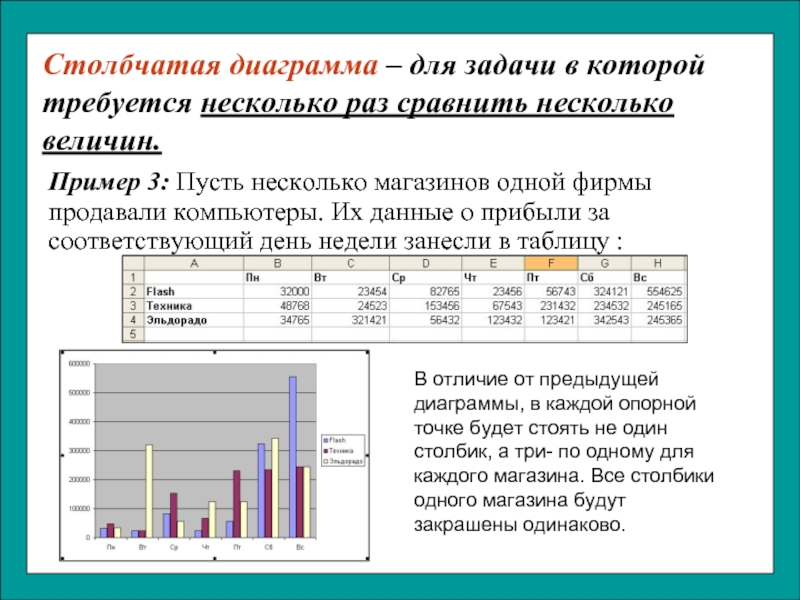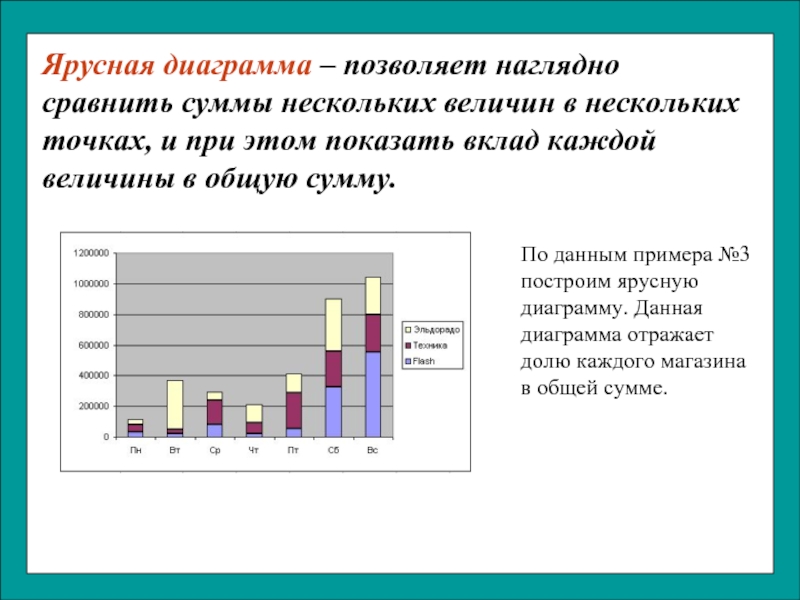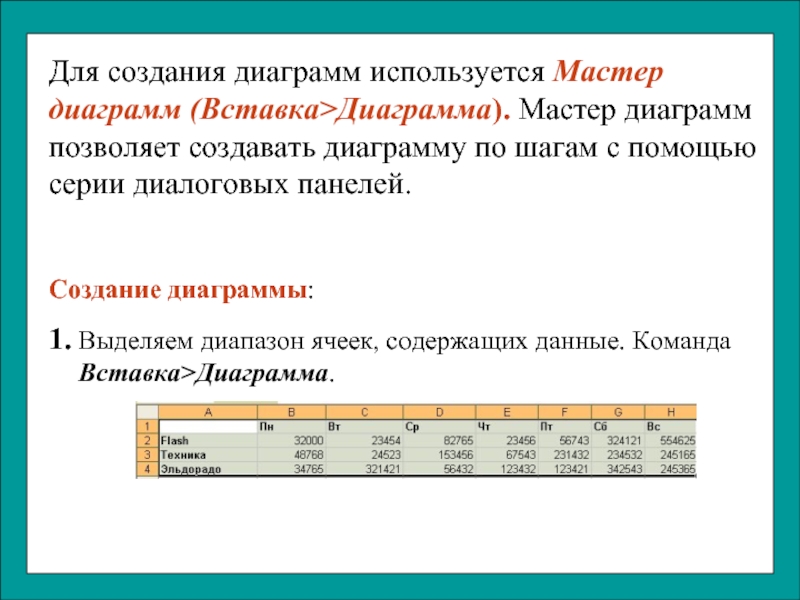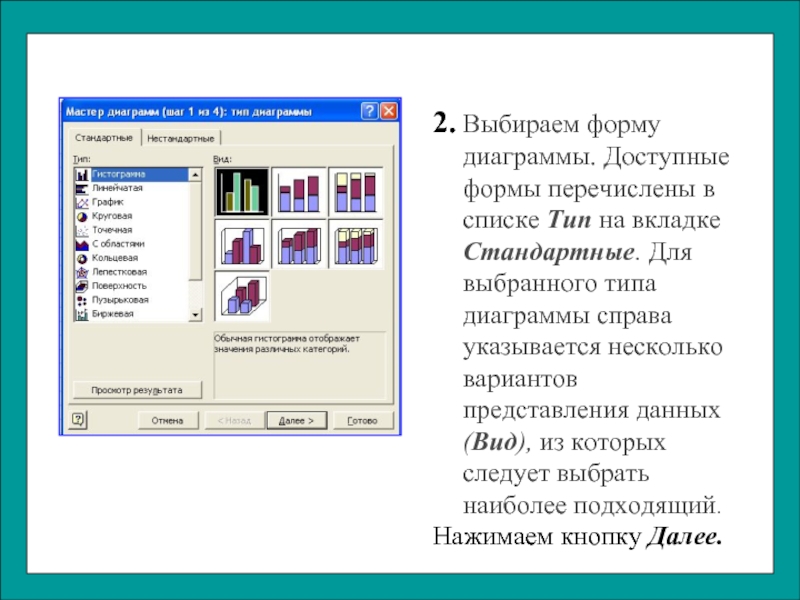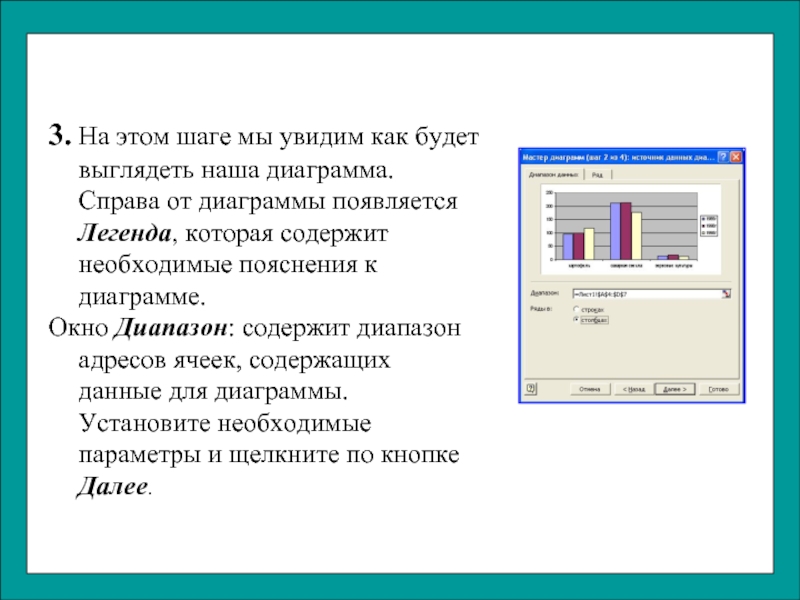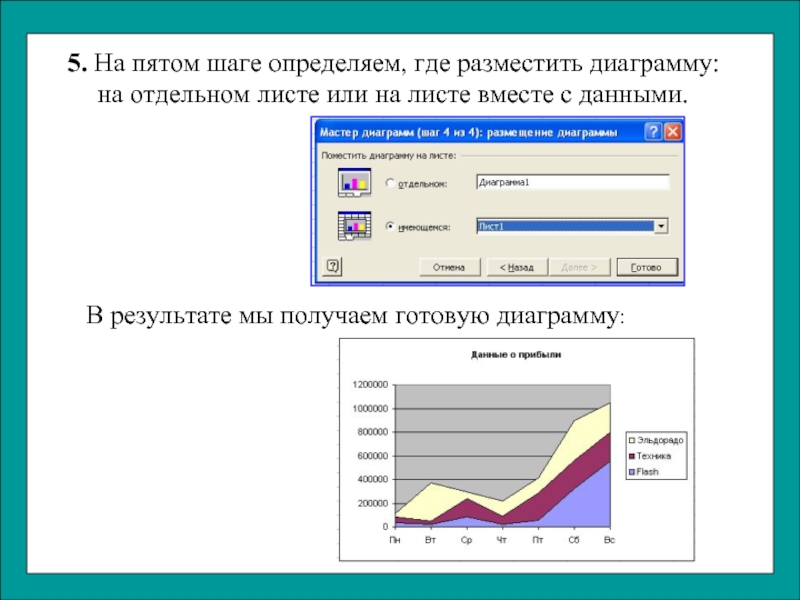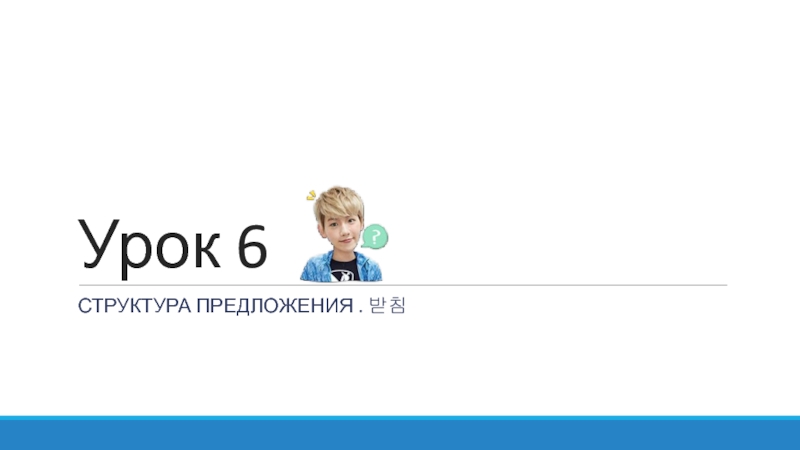- Главная
- Разное
- Дизайн
- Бизнес и предпринимательство
- Аналитика
- Образование
- Развлечения
- Красота и здоровье
- Финансы
- Государство
- Путешествия
- Спорт
- Недвижимость
- Армия
- Графика
- Культурология
- Еда и кулинария
- Лингвистика
- Английский язык
- Астрономия
- Алгебра
- Биология
- География
- Детские презентации
- Информатика
- История
- Литература
- Маркетинг
- Математика
- Медицина
- Менеджмент
- Музыка
- МХК
- Немецкий язык
- ОБЖ
- Обществознание
- Окружающий мир
- Педагогика
- Русский язык
- Технология
- Физика
- Философия
- Химия
- Шаблоны, картинки для презентаций
- Экология
- Экономика
- Юриспруденция
Диаграммы и графики презентация
Содержание
- 1. Диаграммы и графики
- 2. Диаграмма – это средство наглядного графического
- 3. Типы диаграмм Круговая диаграмма- служит для сравнения
- 4. Столбчатая диаграмма – служит для сравнения нескольких
- 5. Столбчатая диаграмма – для задачи в которой
- 6. Ярусная диаграмма – позволяет наглядно сравнить суммы
- 7. Тип диаграммы «График» - служит для того,
- 8. Для создания диаграмм используется Мастер диаграмм (Вставка>Диаграмма).
- 9. 2. Выбираем форму диаграммы. Доступные формы перечислены
- 10. 3. На этом шаге мы увидим как
- 11. 4. На четвертом шаге уточняем детали отображения
- 12. 5. На пятом шаге определяем, где разместить
Слайд 2
Диаграмма – это средство наглядного графического изображения информации, предназначенное для сравнения
Слайд 3Типы диаграмм
Круговая диаграмма- служит для сравнения нескольких величин в одной точке.
Пример 1: Имеются оценки за контрольную работу по классу. 8 человек получили – «5», 13 человек- «4», 6 человек – «3» и один – «2».
Решение:
Слайд 4Столбчатая диаграмма – служит для сравнения нескольких величин в нескольких точках.
Пример
Решение:
Слайд 5Столбчатая диаграмма – для задачи в которой требуется несколько раз сравнить
Пример 3: Пусть несколько магазинов одной фирмы продавали компьютеры. Их данные о прибыли за соответствующий день недели занесли в таблицу :
В отличие от предыдущей диаграммы, в каждой опорной точке будет стоять не один столбик, а три- по одному для каждого магазина. Все столбики одного магазина будут закрашены одинаково.
Слайд 6Ярусная диаграмма – позволяет наглядно сравнить суммы нескольких величин в нескольких
По данным примера №3 построим ярусную диаграмму. Данная диаграмма отражает долю каждого магазина в общей сумме.
Слайд 7Тип диаграммы «График» - служит для того, чтобы проследить за изменением
Областная диаграмма – гибрид ярусной диаграммы с линейной. Позволяет одновременно проследить изменение каждой из нескольких величин и изменение их суммы. В нескольких точках
Слайд 8Для создания диаграмм используется Мастер диаграмм (Вставка>Диаграмма). Мастер диаграмм позволяет создавать
Для создания диаграмм используется Мастер диаграмм (Вставка>Диаграмма). Мастер диаграмм позволяет создавать диаграмму по шагам с помощью серии диалоговых панелей.
Создание диаграммы:
1. Выделяем диапазон ячеек, содержащих данные. Команда Вставка>Диаграмма.
Слайд 92. Выбираем форму диаграммы. Доступные формы перечислены в списке Тип на
Нажимаем кнопку Далее.
Слайд 103. На этом шаге мы увидим как будет выглядеть наша диаграмма.
Окно Диапазон: содержит диапазон адресов ячеек, содержащих данные для диаграммы. Установите необходимые параметры и щелкните по кнопке Далее.
Слайд 114. На четвертом шаге уточняем детали отображения диаграммы, изменяем формат диаграммы
После следует щёлкнуть на кнопке Далее.
Слайд 125. На пятом шаге определяем, где разместить диаграмму: на отдельном листе
В результате мы получаем готовую диаграмму: